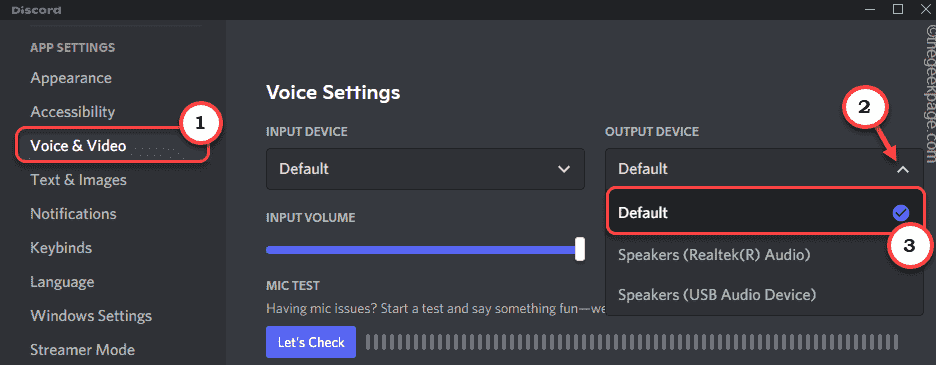PowerPoint-ში შეიძლება დაგჭირდეთ ჰიპერბმულების დამატება კონკრეტულ ვებ გვერდზე გადამისამართებლად ან საფოსტო ოფციის დასამატებლად. PowerPoint არ გაძლევთ საშუალებას დააკონფიგურიროთ გასაღები, რომელიც შეიძლება გამოყენებულ იქნას ამ ბმულის გასახსნელად. ბმულის გასახსნელად თქვენ უნდა დააჭიროთ Ctrl+Click-ს, ან ზოგიერთ შემთხვევაში ეს საშუალებას მოგცემთ პირდაპირ დააჭიროთ ბმულის გასახსნელად. ჩვენ ვნახავთ, რომელ სცენარებს დაუშვებს PowerPoint-ის გახსნა ბმულის დაჭერით Ctrl კლავიშის დაჭერის გარეშე.
Სარჩევი
პრეზენტაციის ხედები და მისი თვისებები ჰიპერბმულებით
In ნორმალური ხედი და კონტურის ხედი თუ თქვენ არედაქტირებთ პრეზენტაციას, მაშინ ჰიპერბმულები გაიხსნება Ctrl+Click-ით.
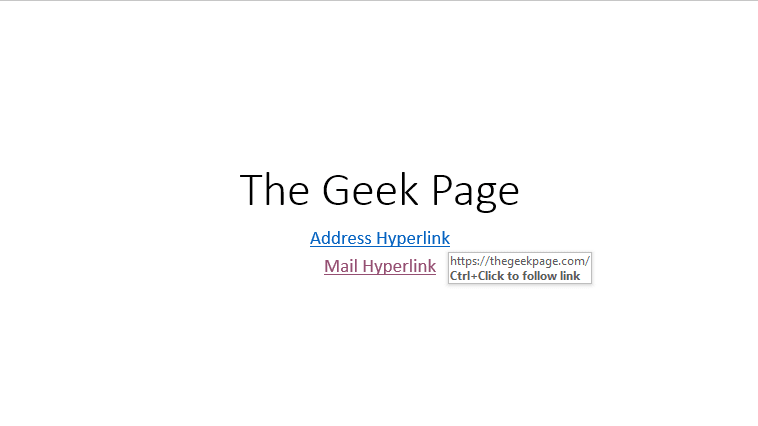
In კითხვის ხედი და სლაიდ შოუ თუ თქვენ გახსენით პრეზენტაცია, მაშინ ჰიპერბმულები გაიხსნება პირდაპირი დაწკაპუნებით და არ არის საჭირო Ctrl კლავიშის დაჭერა.
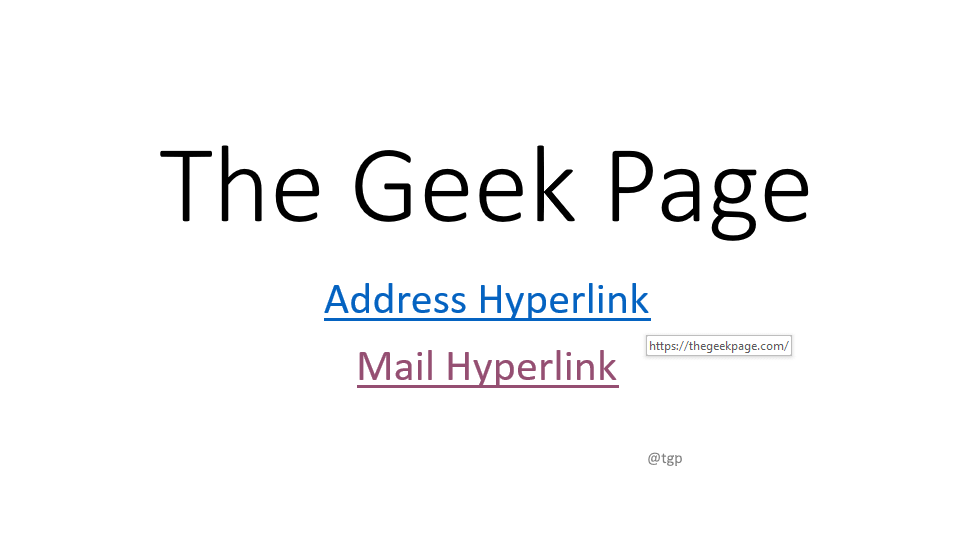
ნაბიჯები პრეზენტაციის ხედების შესაცვლელად
ნაბიჯი 1: გადადით ხედი მენიუში,
პრეზენტაციის ხედები ჩანართი შეგიძლიათ ნახოთ ნორმალური, კონტურის ხედი, და კითხვის ხედი. აირჩიეთ ხედი თქვენი საჭიროების მიხედვით. როგორც ზემოთ აღინიშნა, ქ კითხვის ხედი არ არის საჭირო ჰიპერბმულის გასახსნელად Ctrl კლავიშის დაჭერა.
ნაბიჯი 2: იგივეს მიღწევა შესაძლებელია ქვედა ხელსაწყოთა ზოლით. ქვედა ინსტრუმენტთა პანელში ხედავთ ნორმალური ხედი და კითხვის ხედი Პარამეტრები. აირჩიეთ თქვენი საჭიროების მიხედვით.
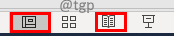
ნაბიჯი სლაიდ შოუს დასაწყებად
ნაბიჯი 1: გადადით სლაიდ შოუ მენიუში, სლაიდ შოუს დაწყება ჩანართი, დააწკაპუნეთ თავიდანვე ან მიმდინარე სლაიდი თქვენი საჭიროების მიხედვით. In სლაიდ შოუ ჰიპერბმულის გასახსნელად უბრალოდ დააწკაპუნეთ მასზე, Ctrl კლავიშის გარეშე.
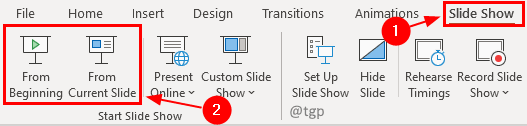
ნაბიჯი 2: ქვედა ინსტრუმენტთა პანელში ასევე ნახავთ ვარიანტს სლაიდ შოუ. დააწკაპუნეთ მასზე სლაიდ შოუს დასაწყებად.
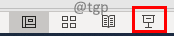
ვიმედოვნებთ, რომ ეს რჩევა დაგეხმარებათ გახსნათ ჰიპერბმული Ctrl კლავიშის დაჭერის გარეშე. ბედნიერი კითხვა!! დაგვიტოვეთ კომენტარი, თუ ეს სტატია თქვენთვის სასარგებლო აღმოჩნდა.